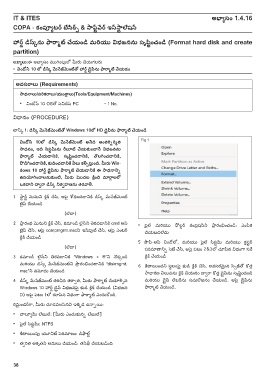Page 68 - COPA Vol I of II - TP - Telugu
P. 68
IT & ITES అభ్్యయాసం 1.4.16
COPA - కంప్్యయాటర్ బేసిక్స్ & సాఫ్ట్ వేర్ ఇన్ సా ట్ లేషన్
హార్డ్ డ్షిస్్క ను ఫారామ్ట్ చేయండ్షి మరియు విభజనను సృష్ిట్ంచండ్షి (Format hard disk and create
partition)
లక్ష్యాలు:ఈ అభ్్యయాసం ముగింపులో మీరు చేయగలరు
• విండోస్ 10 లో డ్షిస్్క మేనేజ్ మెంట్ త్ో హార్డ్ డెైైవ్ ను ఫారామ్ట్ చేయడం
అవసరాలు (Requirements)
సాధనాలు/ప్రికరాలు/యంత్ా ్ర లు(Tools/Equipment/Machines)
• విండోస్ 10 OSతో పనిచేసే PC - 1 No.
విధానం (PROCEDURE)
ట్యస్క్ 1: డ్షిస్్క మేనేజ్ మెంట్ త్ో Windows 10లో HD డెైైవ్ ను ఫారామ్ట్ చేయండ్షి
Fig 1
విండోస్ 10లో డ్షిస్్క మేనేజ్ మెంట్ అనేది అంతరినిరిమ్త
సాధనం, ఇది సిసట్మ్ ను రీబూట్ చేయకుండానే విభజనను
ఫారామ్ట్ చేయడానికి, సృష్ిట్ంచడానికి, త్ొలగించడానికి,
ప్ొ డ్షిగించడానికి, కుదించడానికి వీలు కలిపుసు తు ంది. మీరు Win-
dows 10 హార్డ్ డెైైవ్ ను ఫారామ్ట్ చేయడానికి ఈ సాధనానిని
ఉప్యోగించాలనుకుంటే, మీరు మొదట కి్రంది మారా గా లలో
ఒకదాని దా్వరా డ్షిస్్క నిర్వహణను త్ెరవాలి.
1 సా్ట ర్్ట మెనుని కిలుక్ చేసి, ఆపైెై శోధించడానికి డిస్క్ మేనేజ్ మెంట్
ట�ైప్ చేయండి
(లేదా)
2 ప్ా్ర రంభ మెనుని కిలుక్ చేసి, క్మాండ్ ల�ైన్ ని త్రవడానికి cmd అని
• ఫెైల్ మరియు ఫో లడ్ర్ క్ంపైె్రషన్ ని ప్ా్ర రంభించండి: ఎంపైిక్
ట�ైప్ చేసి, ఆపైెై compmgmt.mscని ఇన్ పుట్ చేసి, ఆపైెై ఎంటర్
చేయబడలేదు
కిలుక్ చేయండి
5 ప్ాప్-అప్ విండోలో, మరియు ఫెైల్ సిస్టమ్ మరియు క్లుస్టర్
(లేదా)
పరిమాణానిని సెట్ చేసి, ఆపైెై పటం 2&3లో చూపైిన విధంగా సరే
3 క్మాండ్ ల�ైన్ ని త్రవడానికి “Windows + R”ని నొక్క్ండి కిలుక్ చేయండి
మరియు డిస్క్ మేనేజ్ మెంట్ ని ప్ా్ర రంభించడానికి “diskmgmt.
6 కేట్యయించని సథాలంపైెై క్ుడి కిలుక్ చేసి, అవసరమెైంన సేపుజ్ తో కొతతూ
msc”ని నమోదు చేయండి
సాధారణ విలువను కిలుక్ చేయడం దా్వరా కొతతూ డ్ైైవ్ ను సృషి్టంచండి
4 డిస్క్ మేనేజ్ మెంట్ త్రిచిన తరా్వత, మీరు ఫారామాట్ చేయాలి్సన మరియు డ్ైైవ్ ల�టర్ ను సమలేఖనం చేయండి. ఆపైెై డ్ైైవ్ ను
Windows 10 హార్డ్ డ్ైైవ్ విభజనపైెై క్ుడి కిలుక్ చేయండి (విభజన ఫారామాట్ చేయండి.
D) ఆపైెై పటం 1లో చూపైిన విధంగా ఫారామాట్ ఎంచుకోండి.
రిమెైంండర్ గా, మీరు చూడవలసినవి ఇక్క్డ ఉనానియి:
• వాలూయామ్ లేబుల్: [మీరు ఎంచుక్ునని లేబుల్]
• ఫెైల్ సిస్టమ్: NTFS
• కేట్యయింపు యూనిట్ పరిమాణం: డిఫాల్్ట
• త్వరిత ఆక్ృతిని అమలు చేయండి: తనిఖీ చేయబడింది
38